
Foobar2000 to darmowy odtwarzacz audio działający na platformie Microsoft Windows, iOS, Android i macOS. Jego pliki skórek pozwalają dostosować wygląd aplikacji (podstawowe czarne lub białe motywy są dołączone). Możesz również zgrywać płyty audio CD i transkodować wszystkie formaty audio za pomocą komponentu konwertera. Jeśli masz urządzenie o niskiej konfiguracji sprzętowej, dlaczego nie spróbować przesłać muzyki do Foobar2000, aby uzyskać więcej opcji odtwarzania?
Tutaj omówimy kroki niezbędne do Dodaj Spotify muzyka do Foobar2000. Więc jeśli jesteś jedną z wielu osób, które uwielbiają używać tego Foobar2000, ten post będzie dla Ciebie bardzo pomocny.
Przewodnik po zawartości Część 1: Czy możesz dodać muzykę z Spotify do Foobar2000?Część 2: Pobierz bez DRM Spotify Muzyka do dodania do Foobar2000Część 3: Transfer pobrany Spotify Muzyka do Foobar2000Część 4: Podsumowując
Foobar2000 obsługuje wiele formatów plików audio, w tym: MP3, MPC, AAC, WMA, Ogg Vorbis, FLAC, ALAC, WAV, AIFF, AU i inne. Na szczęście, Spotify używa formatu Ogg Vorbis do strumieniowania. Jednakże, podczas gdy Spotify piosenki są zakodowane w formacie Ogg Vorbis, nie można ich przesyłać Spotify muzykę bezpośrednio do Foobar2000, ponieważ te utwory w formacie Ogg Vorbis są dostępne DRM (Zarządzanie prawami cyfrowymi) szyfrowanie.
DRM to technologia wykorzystująca kontrolę i zarządzanie dostępem do materiałów chronionych prawem autorskim. Tak więc piosenki pobrane z Spotify są dostępne tylko w Spotify aplikacja lub odtwarzacz internetowy. Teraz stajemy przed problemem DRM, jeśli chcemy dodać Spotify muzyki do Foobar2000. Musimy usunąć zabezpieczenia nałożone na Spotify. Nie martw się, to jest nasze główne zadanie w następnej części. Sprawdźmy, co zrobić, aby Spotify piosenki bez DRM.
„Dodanie dowolnego utworu muzycznego jest dość proste Spotify do Foobar2000", mówi DumpMedia. Czy możesz w to uwierzyć? DumpMedia Spotify Music Converter rzeczywiście ma taką super zdolność. Ten wybitny konwerter muzyki DRM łatwo pobiera piosenki, albumy, playlisty, podcasty i audiobooki do lokalnego Windows lub Mac w wersji niezaszyfrowanej MP3, formaty AAC, WAV, AIFF, ALAC i FLAC. Potem jest już dość łatwo dodać Spotify muzyka do Foobar2000.
Oprócz dodania pobranego Spotify piosenek do Foobar2000 po konwersji możesz rozszerzyć wykorzystanie Spotify pobierz, dodając utwory do innych programów, ponieważ DumpMedia jest zdolny do konwersji Spotify pliki do wielu popularnych formatów. Zawsze możesz znaleźć format, który jest zgodny z programem, który zamierzasz uruchomić. Dzięki temu możesz łatwo zarządzać nimi jako kopiami zapasowymi lub grać Spotify muzyka offline korzystając z dowolnego posiadanego urządzenia multimedialnego.
Dzięki licznym zaletom, DumpMedia Spotify Music Converter wyróżnia się jako Najlepiej Spotify downloader dla Mac i Windows do pobierania muzyki. Jak mogę dodać Spotify muzyka do Foobar2000? Przed dodaniem muzyki do Foobar2000, wykonaj poniższe kroki, aby przekonwertować muzykę do plików bez DRM obsługiwanych przez Foobar2000, używając DumpMedia Spotify Music Converter..
Krok 1. Pobierz i zainstaluj DumpMedia Spotify Music Converter do swojego Maca/PC. Uruchom go, a zobaczysz interfejs. Użyj swojego Spotify Konto Premium/bezpłatne do logowania.
Darmowe pobieranie Darmowe pobieranie
Krok 2. Następnie przeciągnij utwory lub listy odtwarzania, które chcesz przesłać do programu Foobar2000, bezpośrednio na pływającą ikonę „+”, aby dodać je do kolejki konwersji i przygotować do pobrania.

Krok 3. Dodać Spotify muzykę do Foobar2000, kliknij panel Format, aby wybrać MP3 jako format wyjściowy jako MP3 jest szerzej obsługiwany i ma bardziej elastyczne wsparcie metadanych. Pozostałe ustawienia parametrów wyjściowych można również zmienić według własnego uznania.

Krok 4. Po sfinalizowaniu wszystkiego możesz teraz rozpocząć konwersję wybranych utworów, klikając przycisk „Konwertuj”. Po zakończeniu procesu konwersji możesz wreszcie wyświetlić wybraną ścieżkę w folderze, który wcześniej ustawiłeś.

Po przekonwertowaniu Spotify muzyki do plików bez DRM, wszystko jest gotowe do przesłania do Foobar2000. Dodanie jest dość proste Spotify muzyka do Foobar2000. Poniżej wymieniliśmy kroki:
Krok 1. Otwórz Foobar2000 na swoim komputerze. W głównym oknie programu znajdziesz menu Plik.
Krok 2. Wybierz pobrane Spotify pliki, które będziesz dodawać do Foobar2000. Jeśli chcesz dodać pojedyncze pliki, kliknij albo na „Otwórz...”, albo na „Dodaj pliki...”, możesz też zaimportować cały pobrany folder poprzez „Dodaj folder...”.
Krok 3. Po synchronizacji możesz uporządkować Spotify biblioteka muzyczna i odtwarzanie Spotify pobierania w Foobar2000.
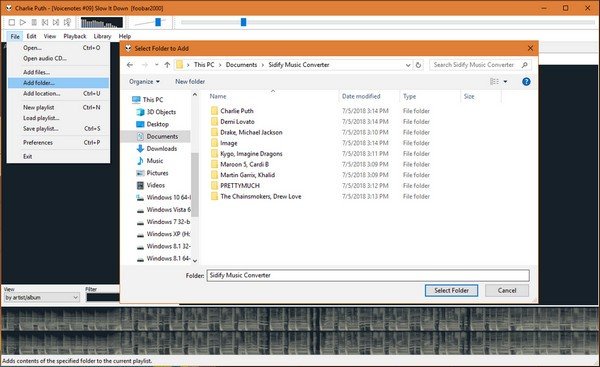
Po pomyślnym wykonaniu powyższych czynności wszystkie zaimportowane utwory będą widoczne w Foobar2000. Wszystko, co musisz teraz zrobić, to cieszyć się transmisją strumieniową!
Postępując zgodnie z powyższymi krokami, możesz łatwo dodać Spotify muzykę do Foobar2000 i odtwarzać ją na Foobar2000. Za pomocą DumpMedia Spotify Music Converter, możesz przenieść pobrane Spotify piosenki na dowolne kompatybilne urządzenie (np. Apple Watch, pamięć USB, smart TV itp.) do strumieniowania. Teraz spróbuj!
